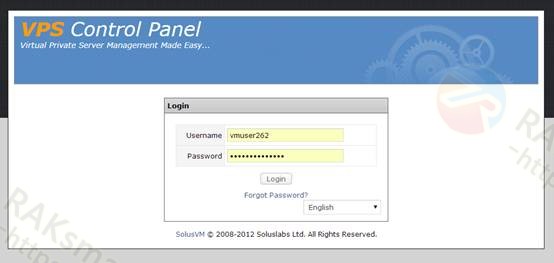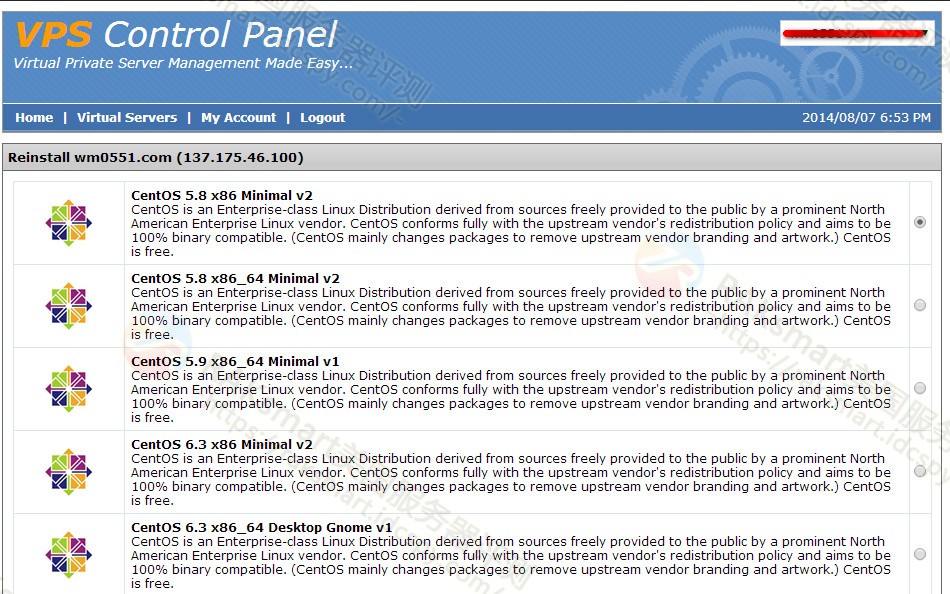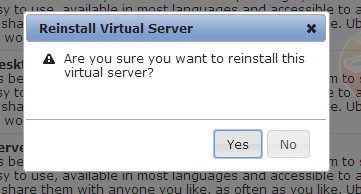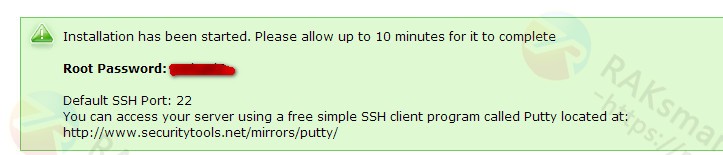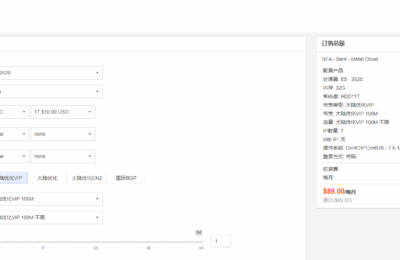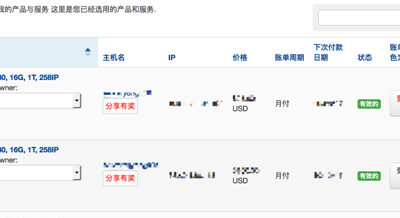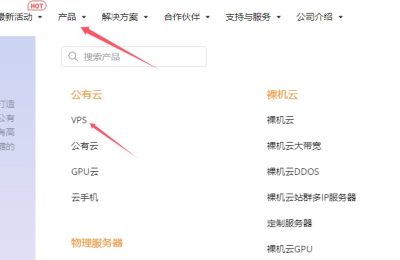上一篇我们讲解到如何登陆到你的vps后台,如果你还不了解可以参看这篇文章《如何登陆raksmart vps后台》,知道了后台的登陆地址后,就让我们一起登陆到后台看看吧,如下图:
Username填写你的登陆名 密码填写你的登陆密码
点击登陆即可。注意目前vps登陆界面暂不支持中文,这要求你有一定的英语基础哦。不过还算挺简单的。都是一些基础的东西。
点击login后出现如下界面:
上图1处主要显示你的vps状态,由于小编之前有安装过window2003的操作系统,所以目前的是激活的。1处还显示了你的硬盘状态,ip地址。Cpu内容大小等信息。2处,你可以对你的vps进行充气、关机。其中安装操作系统就是在最后一项reinstall。点击reinstall出现如下界面:
大家根据自己的需要选择安装你所需的操作系统。如果你想运行linux操作系统,这里我们推荐你安装centos6.4或者是centos6.3这两个版本在linux用户反应比较稳定。如果你运行window 2003,这里推荐你安装Chinese Windows Server 2003 x86 Enterprise SP2 – 10GB C Drive,这款笔者使用挺稳定的,安全性也很好。
这里笔者带领大家安装centos看一下,笔者选择的是CentOS 6.4 x86 Minimal v1这款,如下图:
出现上述提示Are you sure you want to reinstall this virtual server?我们选择yes,这时候就开始安装系统了,这时候会出现如下界面:
大家一定要记住root密码,这个是在你使用诸如putty此类软件登录远程vps的密码,大家一定切记。安装系统可能需要10分钟左右时间,不过一般几分钟就好了。是不是很简单呢?大家刚快自己操作一下吧。